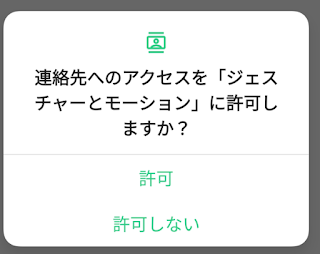外出しているとき、おいしい食事やきれいな景色、観光名所などで記念撮影したいですよね。
ドライブ中、駐車場の位置を記録したり、大型ショッピングセンターで、気になるものを撮って、後で購入するかの検討したりもできます。
撮影の時、私はいつもロック画面を解除してから、カメラアプリを見つけて
起動していました。
恐らく起動するまで、10~20秒はかかっていたでしょう。
もったいない
撮っている間、友達や家族はもしかしたらもっと先に行ってしまっているかもしれない。
動物など、対象が動く場合、もういなかったり、かわいいシーンが撮れないかもしれない。
私が実際あったことです。。。。
もうこんなことはこの瞬間から卒業です!
今日から、ショートカットを駆使して、最速で撮影したいと思います。
ショートカット
カメラ設定から
カメラを起動し、右上の設定ボタンを押します
詳細設定画面から「クイック起動ジェスチャー」をONにします。
これで、画面ロック中でも、ボリュームボタン2回押しでカメラが起動できます。
スリープ時のジェスチャー
できる人は複数の手段を用意しておくものです。
もう1つショートカットを設定しましょう。
OSの設定画面から「便利なツール」「ジェスチャーとモーション」「スリープ時のジェスチャー」に進みます。
面倒な方は、画面上部の検索窓から「スリープ」と打ちましょう。
権限の許可確認が出てきます。機能の有効化に問題がなければ「許可」します。
スリープ時のジェスチャー機能をONにします。
「Oの文字を描いてカメラを起動」をONにします。これで、画面をロックした状態で、すばやく「O」を書いてみてください。
緑色の線の軌跡がかっこよくでてきます。
成功すればカメラが起動します。
まとめ
2つ目のジェスチャー機能は権限許可が必要なため、気になる方は無理して設定しなくてもよいでしょう。1つ目の設定だけでもかなり強力です。
2つ目は、カメラ以外にも設定がいろいろできるので
起動に時間がかかって困っている方にはぜひ設定してほしいと思います。
さあ、今日からカメラ起動は数秒で起動して、快適なOPPOライフを送りましょう!!